电脑屏幕录屏 电脑录屏教程
更新时间:2024-04-12 09:59:55作者:xiaoliu
电脑屏幕录屏是一种非常有用的技术,它可以帮助我们记录和分享电脑上的操作过程,无论是制作教程、演示软件功能,还是录制游戏过程,都可以通过电脑录屏来实现。而对于那些想要学习电脑录屏技巧的人来说,掌握一些基本的电脑录屏教程是必不可少的。在本文中我们将介绍一些简单易懂的电脑录屏教程,帮助大家快速上手并提高录屏技巧。无论你是新手还是有一定经验的用户,本文都会为你提供一些有用的技巧和建议。让我们一起来探索电脑屏幕录屏的魅力吧!
具体方法:
1.点击桌面左下角windows图标,点击打开“设置”按钮。
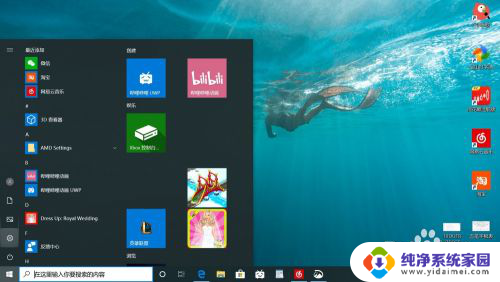
2.在设置页面中,点击“游戏”选项进入。
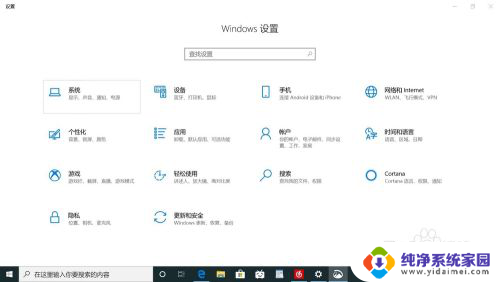
3.
进入后,先将“使用游戏栏录制游戏剪辑、录屏截图和广播”选项打开。再同时按住“Win+Alt+G”键,即可看到录屏图标,进入录屏状态。
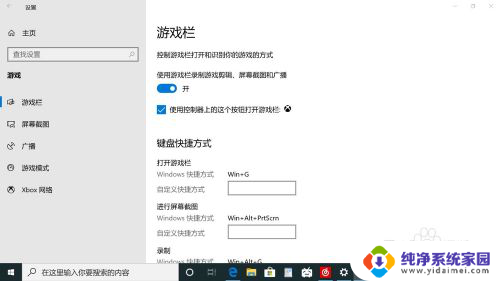
4.录制完成后点击“停止录制”即可。
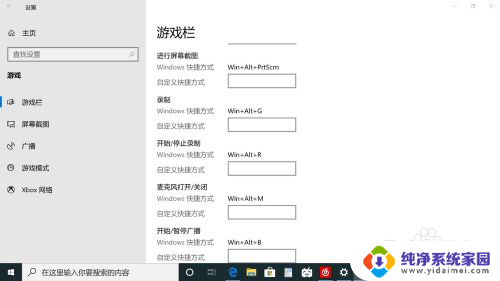
5.录制完成后的视频可在“我的电脑—视频—捕获”文件夹中找到。
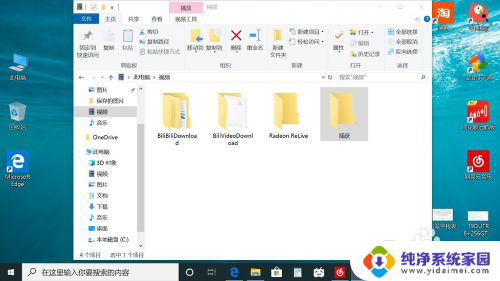
以上就是电脑屏幕录屏的全部内容,如果有不清楚的用户可以参考一下小编的步骤进行操作,希望能对大家有所帮助。
- 上一篇: 链接电脑的投影 投影仪连接电脑的步骤
- 下一篇: 倾听者可以连接蓝牙耳机吗 手机蓝牙耳机连接失败怎么办
电脑屏幕录屏 电脑录屏教程相关教程
- 怎么电脑录屏有声音 电脑录屏幕视频带声音教程
- 电脑能屏幕录制视频吗 电脑录屏教程
- 怎么在屏幕上录视频 电脑录屏教程
- 华为笔记本电脑可以录屏吗 华为MateBook 13如何录制屏幕教程
- 苹果平板电脑怎么录屏 苹果ipad平板电脑录屏教程
- mac电脑自带录屏 Mac电脑录屏教程
- 电脑屏幕录制视频 电脑录屏软件怎么选择
- 腾讯会议怎么录屏幕视频带声音 腾讯会议有声录屏教程
- win8录屏快捷键 Win8自带的屏幕录制功能教程
- 小米屏幕录制怎么开启 小米手机录屏教程
- 笔记本开机按f1才能开机 电脑每次启动都要按F1怎么解决
- 电脑打印机怎么设置默认打印机 怎么在电脑上设置默认打印机
- windows取消pin登录 如何关闭Windows 10开机PIN码
- 刚刚删除的应用怎么恢复 安卓手机卸载应用后怎么恢复
- word用户名怎么改 Word用户名怎么改
- 电脑宽带错误651是怎么回事 宽带连接出现651错误怎么办